[Résolu] Comment puis-je sauvegarder mes contacts sur un compte Google ?
Grâce aux smartphones et à l’application Contacts, les gens n’ont plus besoin de mémoriser les numéros de téléphone. Ils peuvent simplement ajouter un numéro dans leur liste de contacts et y accéder à tout moment. Mais que se passe-t-il si votre smartphone est volé ? Plus que de perdre le téléphone lui-même, vous serez déçu de perdre tous les contacts que vous aviez enregistrés pendant plusieurs années. Et, tendre la main à chaque personne et lui demander à nouveau son numéro de téléphone ne sera que mouvementé.

Alors, quelle serait la meilleure solution pour protéger vos contacts ? La réponse est de créer une sauvegarde et de les enregistrer dans votre compte Google. Outre de nombreux services utiles, Google permet également aux utilisateurs de sauvegarder leurs contacts et de les enregistrer pour l’avenir. De cette façon, même si vous finissez par perdre votre smartphone, vous pourrez récupérer tous les contacts sans aucun problème.
Dans le guide d’aujourd’hui, nous allons présenter une procédure détaillée sur la façon d’enregistrer des contacts sur un compte Google afin que vous puissiez y accéder de n’importe où.
Partie 1 : Comment enregistrer mes contacts sur un compte Google ?
Il convient de noter que vous pouvez sauvegarder vos contacts sur un compte Google sur Android et iOS. De plus, une fois que vous aurez synchronisé vos contacts avec le compte Google, tous les nouveaux contacts seront automatiquement ajoutés et vous n’aurez plus du tout à les synchroniser manuellement.
Laissez-nous vous guider à travers la procédure étape par étape de synchronisation des contacts avec un compte Google sur Android et iOS respectivement.
- Sur Smartphone Androïd :
Étape 1 – Sur votre appareil Android, ouvrez ‘Paramètres’.
Étape 2 – Faites défiler vers le bas et cliquez sur ‘Google’.
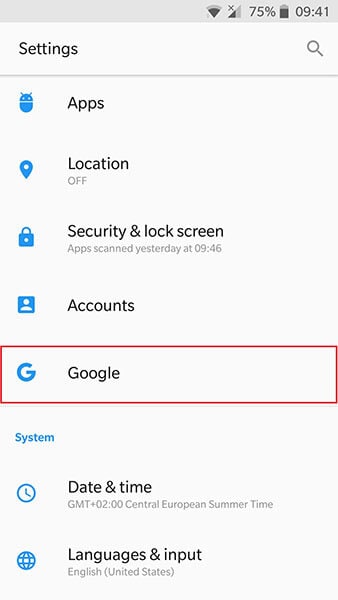
Étape 3 – Si vous n’avez pas encore configuré de compte Google, suivez les instructions à l’écran pour le faire.
Étape 4 – Si vous avez déjà un compte Google, cliquez simplement sur l’option ‘Services de compte’ pour continuer.
Étape 5 – Cliquez sur ‘Google Contacts Sync’ et appuyez sur ‘Statut’.
Étape 6 – Basculez le commutateur pour activer la ‘Synchronisation automatique’ pour les contacts.
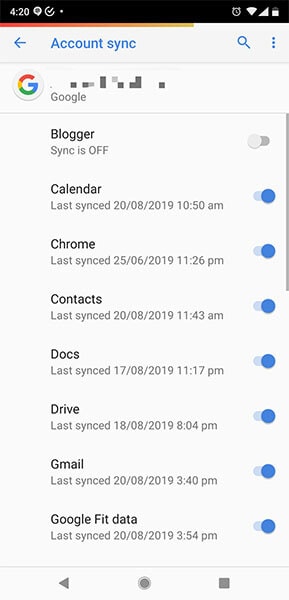
Une fois la synchronisation automatique activée, tous vos contacts seront sauvegardés sur Google Drive. De plus, chaque fois que vous ajouterez un nouveau contact à votre appareil Android, il sera automatiquement enregistré sur le compte Google.
- Sur les appareils iOS:
Sur un appareil iOS, la procédure de sauvegarde des contacts sur un compte Google est légèrement différente.
Étape 1 – Ouvrez l’application « Paramètres » sur votre iPhone ou iPad.
Étape 2 – Faites défiler vers le bas et cliquez sur ‘Comptes et mot de passe’ et sélectionnez ‘Ajouter un compte’> ‘Google’.
Étape 3 – À ce stade, entrez les informations d’identification du compte Google que vous souhaitez utiliser pour enregistrer les contacts.
Étape 4 – Une fois que vous avez ajouté votre compte, cliquez sur ‘Suivant’.
Étape 5 – Basculez l’interrupteur ‘On’ à côté de l’option ‘Contacts’.
Étape 6 – Cliquez sur ‘Enregistrer’ dans le coin supérieur droit pour appliquer les modifications et lancer l’application ‘Contacts’ pour sauvegarder tous les contacts.
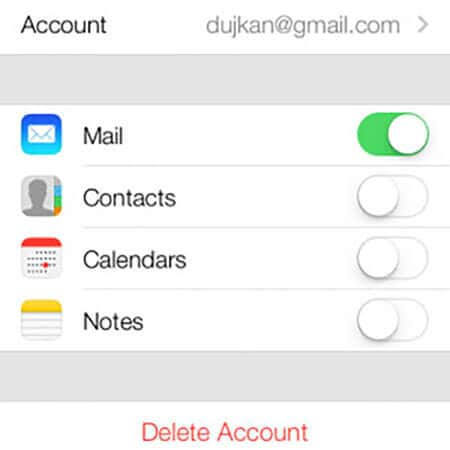
C’est ça; tous les contacts de votre iDevice seront synchronisés avec le compte Google et vous pourrez les récupérer à tout moment.
Partie 2 : Existe-t-il d’autres moyens de sauvegarder mes contacts ?
Oui, l’utilisation d’un compte Google n’est qu’une des méthodes pour sauvegarder vos contacts. Il existe un large éventail d’autres méthodes que vous pouvez choisir pour garder vos contacts en toute sécurité. Discutons de chacune de ces méthodes individuellement et vous aidons à choisir celle qui répondra le mieux à vos besoins.
1. Sauvegarder les contacts sur PC à l’aide d’une application tierce
L’un des moyens les plus pratiques de sauvegarder des contacts, en dehors du compte Google, consiste à utiliser une application tierce telle que DrFoneTool Phone Backup. Il s’agit d’un outil de sauvegarde riche en fonctionnalités spécialement conçu pour permettre aux utilisateurs de sauvegarder leurs données (y compris leurs contacts) sur un ordinateur.
Avec Phone Backup, vous pouvez créer une sauvegarde pour différents types de fichiers tels que des images, des vidéos, des chansons, des documents, etc. L’outil prend également en charge la sauvegarde sélective, donnant aux utilisateurs la liberté de choisir des types de fichiers spécifiques qu’ils souhaitent inclure dans le sauvegarde.
Par exemple, si vous souhaitez uniquement sauvegarder vos contacts, vous n’aurez pas à vous soucier de sauvegarder toutes les données de votre smartphone. Il s’agit d’un outil adapté aux utilisateurs qui envisagent d’installer une mise à jour du système sur leur téléphone mobile ou d’ajouter une nouvelle ROM personnalisée.
Dans ces deux cas, les risques de perte de données sont légèrement plus élevés. C’est pourquoi, si vous avez enregistré une sauvegarde de vos contacts sur un PC, il deviendrait plus facile de les récupérer au cas où les choses tourneraient mal.
L’un des principaux avantages du choix de DrFoneTool Phone Backup pour la sauvegarde des contacts est que le logiciel est disponible pour iOS et Android. Cela signifie que vous pouvez facilement sauvegarder tous vos contacts, quelle que soit la marque de smartphone que vous utilisez actuellement.
Donc, si vous ne souhaitez pas sauvegarder les contacts sur un compte Google, voici comment utiliser DrFoneTool – Phone Backup pour iOS et Android respectivement.
- DrFoneTool – Sauvegarde de téléphone (iOS)
DrFoneTool – Sauvegarde de téléphone (iOS) est l’un des rares outils de sauvegarde pour iPhone qui prend en charge le dernier iOS 14. Si vous avez déjà mis à niveau votre iPhone vers la dernière version, vous pourrez facilement sauvegarder vos contacts avec DrFoneTool.
Suivez ces étapes pour utiliser DrFoneTool pour sauvegarder les contacts d’un appareil iOS et les enregistrer sur un PC.
Étape 1 Après avoir installé le logiciel sur votre PC, lancez-le et sélectionnez l’option ‘Sauvegarde du téléphone’ sur son écran d’accueil. Assurez-vous de connecter votre appareil iOS au PC à l’aide d’un câble USB.

Étape 2 Dans l’écran suivant, cliquez sur ‘Sauvegarder’ pour continuer le processus.

Étape 3 Maintenant, il vous sera demandé de choisir les types de fichiers que vous souhaitez inclure dans la sauvegarde. Puisque nous voulons sauvegarder uniquement les contacts, cliquez sur ‘Contacts’ et appuyez sur le bouton ‘Sauvegarder’.

Étape 4 DrFoneTool commencera à créer un fichier de sauvegarde. Attendez un moment car ce processus peut prendre quelques minutes.
Étape 5 Une fois la sauvegarde terminée, vous pouvez appuyer sur ‘Afficher l’historique de sauvegarde’ pour vérifier quels fichiers ont été sauvegardés.

- DrFoneTool – Sauvegarde de téléphone (Android)
L’interface utilisateur de la version Android de DrFoneTool est exactement le même que celui d’iOS. Cependant, vous pouvez également utiliser la version Android pour installer une sauvegarde iCloud/iTunes sur votre smartphone Android.
Voici la procédure étape par étape pour créer une sauvegarde des contacts à l’aide de DrFoneTool sur un smartphone Android.
Étape 1 Lancez le logiciel sur votre PC et sélectionnez ‘Sauvegarde du téléphone’.

Étape 2 Connectez votre appareil Android à l’ordinateur et appuyez sur ‘Sauvegarder’.

Étape 3 Une fois que DrFoneTool reconnaît votre appareil, sélectionnez les types de fichiers que vous souhaitez inclure dans la sauvegarde. N’oubliez pas que vous pouvez également ajouter d’autres types de fichiers tels que des images, des vidéos, de la musique, etc.
Étape 4 Après avoir choisi les bons types de fichiers, cliquez sur le bouton ‘Sauvegarder’.

Étape 5 Attendez que DrFoneTool crée une sauvegarde pour les fichiers sélectionnés.

Étape 6 Comme précédemment, appuyez sur ‘Afficher l’historique de sauvegarde’ pour voir ce qui a été inclus dans la sauvegarde.

Une fois la sauvegarde créée avec succès, continuez et installez les dernières mises à jour sur votre smartphone. Lorsque votre téléphone est entièrement mis à jour, vous pouvez à nouveau utiliser DrFoneTool pour restaurer également la sauvegarde.
2. Sauvegarde à l’aide d’une carte SD
Si vous ne faites pas confiance au ‘stockage cloud’ et souhaitez suivre la méthode traditionnelle, vous pouvez également créer une sauvegarde pour vos contacts à l’aide d’une carte SD ou d’un stockage USB externe. Insérez simplement la carte SD dans votre smartphone et suivez les étapes ci-dessous pour créer une sauvegarde.
Étape 1 – Lancez l’application ‘Contacts’ et cliquez sur l’icône ‘Menu’ dans le coin supérieur droit.
Étape 2 – Cliquez sur ‘Paramètres’ et appuyez sur l’option ‘Importer/Exporter’.
Étape 3 – Dans l’écran suivant, choisissez ‘Exporter’ et sélectionnez l’emplacement où vous souhaitez créer la sauvegarde. Dans ce cas, l’emplacement serait ‘Carte SD’.
C’est ça; vos contacts seront exportés vers la carte SD avec succès.
3. Sauvegarde à l’aide d’une carte SIM
Certaines personnes utilisent également des cartes SIM pour stocker leurs contacts. Cette méthode sera extrêmement utile si vous passez à un nouveau smartphone mais que vous utiliserez la même carte SIM.
Étape 1 – Encore une fois, lancez l’application ‘Contacts’ et allez dans ‘Paramètres’.
Étape 2 – Cliquez sur « Importer/Exporter » et appuyez sur « Exporter ».
Étape 3 – Cette fois, choisissez ‘Carte SIM’ comme emplacement cible.
Attendez quelques minutes et vos contacts seront exportés vers la carte SIM. De plus, il convient de noter que les cartes SIM ont un espace de stockage limité, ce qui signifie qu’elles ne peuvent enregistrer qu’un nombre sélectionné de contacts. Donc, si vous souhaitez sauvegarder des milliers de contacts, l’utilisation d’une sauvegarde dans le cloud serait la meilleure option.
Conclusion
Ainsi, cela conclut notre guide sur la façon de sauvegarder des contacts sur un compte Google. Suivez ces astuces et vous pourrez garder tous vos contacts en sécurité, même si vous finissez par perdre votre smartphone. Et, si vous cherchez à créer une sauvegarde rapide, utilisez simplement ‘DrFoneTool – Phone Backup’ sur votre téléphone mobile et vous pourrez faire le travail en un rien de temps.
Derniers articles